怎么禁止win7系统自动生成缩略图缓存?
时间:2018-09-19 14:50:34 作者:Joe 浏览量:21
各位在使用win7系统电脑的时候,有没有发现电脑桌面有时候会显示一些thumbs.db的缩略图缓存文件。但是这些缓存文件非常占用地方,看着非常别扭。有没有办法可以将电脑中的缩略图缓存文件删除,防止这些文件占用桌面的空间呢?不用着急,极速小编会帮大家解决这个问题;
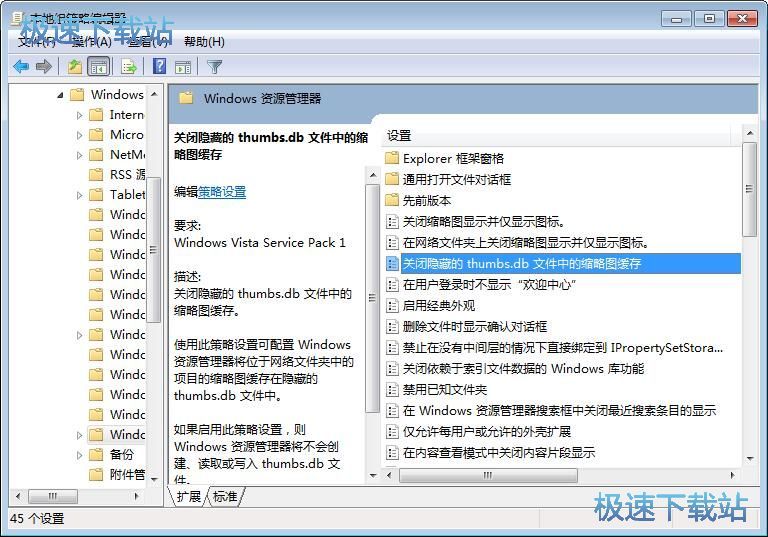
极速小编就给大家演示一下怎么设置让电脑不生成缩略图缓存文件吧。首先我们要打开系统开始菜单,点击开始菜单中的运行,打开系统指令运行窗口;
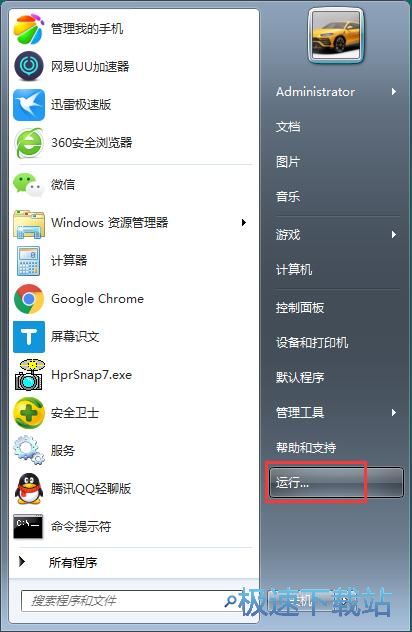
在系统指令运行窗口中,在输入框中输入“gpedit.msc”,然后点击确定,就可以打开本地策略组编辑器;
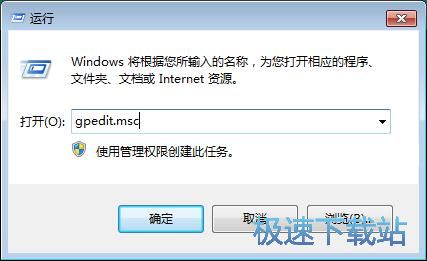
在本地策略组编辑器中,我们可以对策略组进行编辑,就可以让系统不再自动产生缩略图缓存文件;
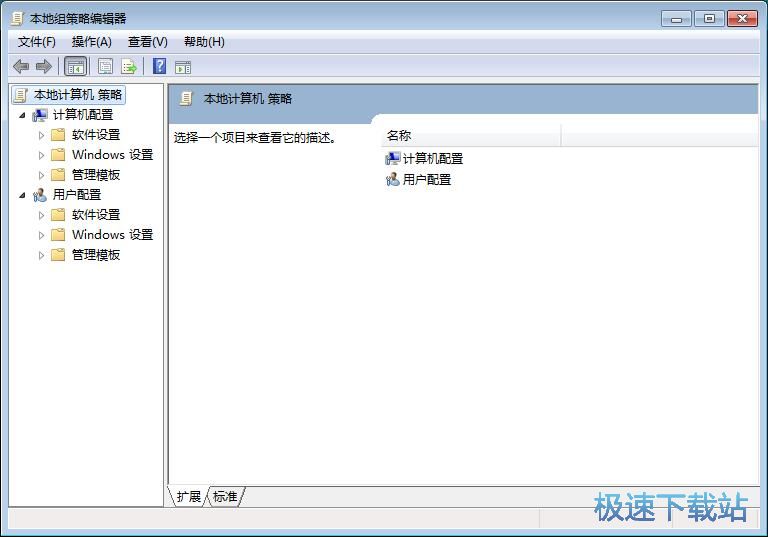
在本地策略组编辑器中,我们根据“用户配置/管理模板/Windows组件/Windows资源管理器”。打开Windows资源管理器文件夹;
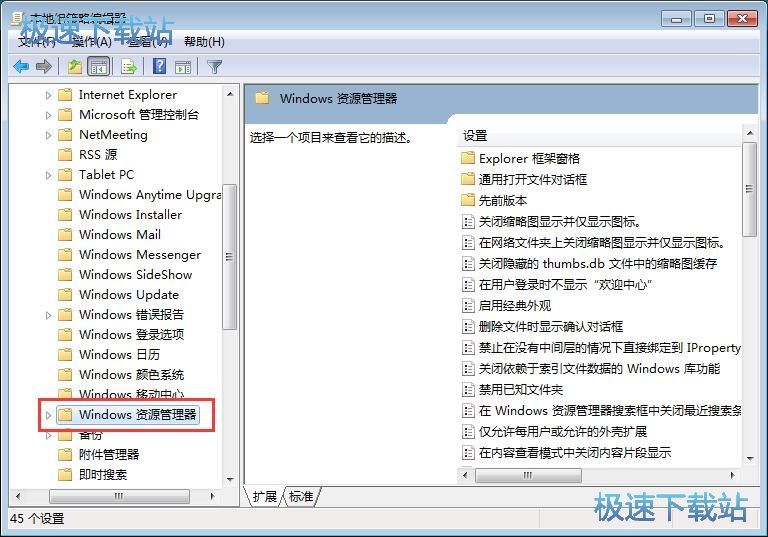
在Windows资源管理器文件夹中,找到“关闭隐藏的 thumbs.db文件中的缩略图缓存”这个项目。选中项目之后用鼠标右键点击项目,展开右键菜单。点击右键菜单中的编辑,打开策略组项目编辑窗口;
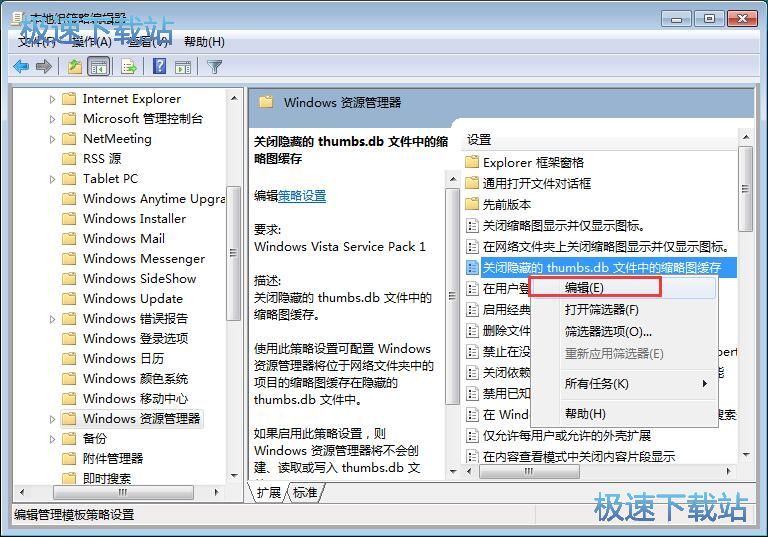
打开关闭隐藏的 thumbs.db文件中的缩略图缓存项目编辑窗口。我们可以在编辑窗口中看到这个项目的功能是使用此策略设置可配置 Windows 资源管理器将位于网络文件夹中的项目的缩略图缓存在隐藏的 thumbs.db 文件中。如果启用此策略设置,则 Windows 资源管理器将不会创建、读取或写入 thumbs.db 文件。当前的项目功能为已禁用;
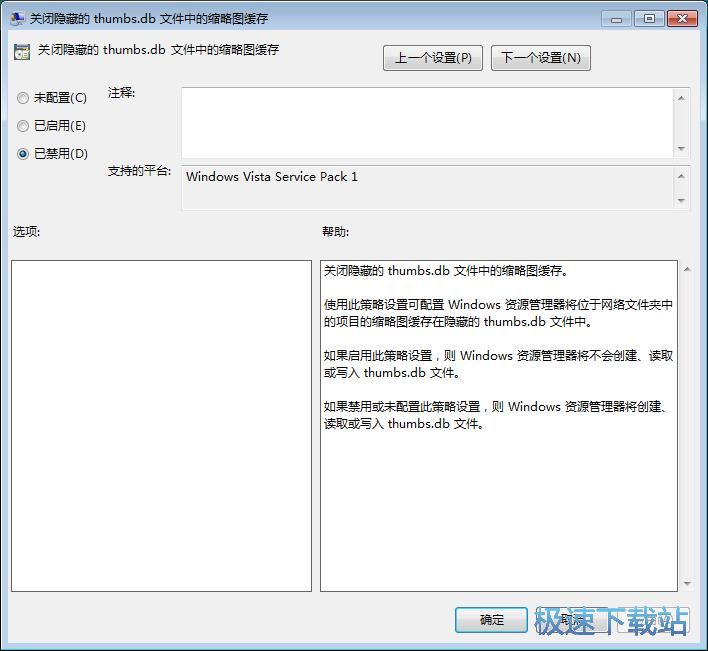
在项目编辑界面中,点击选择已启用,将这个策略组项目功能启用。选择已启用之后点击确定,就可以将策略组功能打开。这时候win7系统中就会禁止生成缩略图缓存。
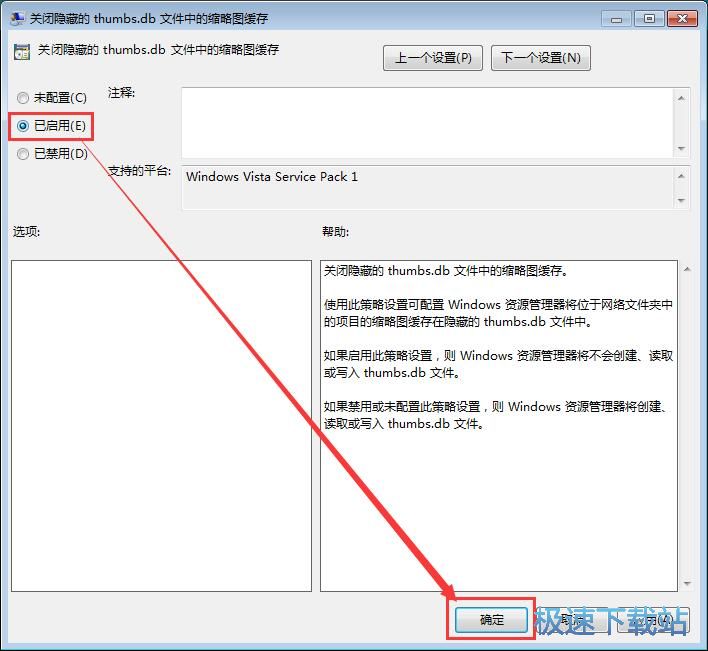
Windows7优化大师 1.81 官方版
- 软件性质:国产软件
- 授权方式:免费版
- 软件语言:简体中文
- 软件大小:5409 KB
- 下载次数:2845 次
- 更新时间:2019/3/30 13:16:57
- 运行平台:WinXP,Win7...
- 软件描述:软媒Windows7优化大师(Windows7 Master),简称Win7优化... [立即下载]
相关资讯
相关软件
- Win7双屏复制/双屏扩展设置教程
- windows7网卡自动关闭的解决方法
- win7系统怎么设置软件默认安装路径?
- 怎么设置电脑CPU频率?设置win7电脑CPU频率教...
- 怎么手动优化win7系统网络质量?win7网络优化...
- 怎么禁止win7系统来宾账号安装软件
- 怎么一键重启win7?win7添加一键重启快捷方式...
- win7系统电源按钮改成重新启动教程
- win7计算机网络位置盘符设置教程
- win7系统无法启动Security Center服务解决方...
- Win7删除远程桌面连接历史IP地址教程
- 怎么备份win7系统任务栏程序快捷方式?
- win7系统播放视频出现锯齿的解决方法
- 怎么清除win7右键发送到菜单无效项目?
- win7我的图片文件夹保存路径修改教程
- win7系统怎么设置新建文件默认名称?
- win7怎么快速批量重命名文件?
- win7系统查看电脑配置的两个方法
- Win7新建文本文档没有.txt怎么设置?
- win7系统预览文件内容教程











